Содержание
Ростелеком с апреля 2016 года меняет условия выдачи абонентских устройств для подключения к сети GPON. На место полноценным оптическим терминалам приходят их урезанные, как в аппаратной, так и в программной версии, которые именуются как «PON-розетки». Что это такое и зачем Ростелеком пошел на такой шаг?
Что это такое?
ONT (оптический терминал) категории Low типа «PON-розетка» представляет собой несколько «урезанную» версию обычных терминалов, которые выдавал для подключения Ростелеком. Главное изменение — отсутствие Wi-Fi модуля. Фактически, теперь это медиаконвертер. В него входит оптический кабель, далее через LAN-порт подключается роутер, который и служит Wi-Fi точкой (сессию поднимает сам терминал, не роутер). Ростелеком предоставляет два типа подобных ONT — Huawei HG8120H и Eltex NTU. Оба поддерживают скорость более 100 мегабит (т.е. предоставляются даже пользователям с максимальными тарифными планами)
ВАЖНО! Зачем мне эта «урезанная» PON-розетка? Можно ли поставить обычный терминал с Wi-Fi?
Да, Ростелеком оставляет в эксплуатации терминалы со встроенной Wi-Fi точкой доступа (Huawei HG8245H и Sagemcom F@st 5650 v.2). Но изменяются условия предоставления данного оборудования при подключении услуг Ростелекома.
ВНИМАНИЕ! Ниже указаны условия без специальных акций. Об интересных предложениях и акциях спрашивайте в центре обслуживания клиентов в своем городе
- ONT c Wi-Fi (Huawei 8245, Huawei 8245H, Dlink R5402) — НЕ предоставляется в аренду. Либо полный выкуп сразу (~6200 рублей), либо рассрочка.
- ONT без Wi-Fi (Huawei 8240, Dlink DPN-5402) — Аренда бесплатно.
- ONT типа PON-розетка (Huawei HG8120H, Eltex NTU 2V) — Аренда бесплатно
- Роутер(Для подключения к PON-розетке, можно использовать свой, если есть; DIR300, DIR620) — Полный выкуп (~2000 рублей), либо в рассрочку
- PLC-адаптер (Для подключения второго и третьего ТВ вместе с PON-розеткой) — Полный выкуп (~2800 рублей), либо в рассрочку.
- STB(ТВ приставка) — Полный выкуп (~3500 рублей), либо аренда (~100 рублей/месяц)
Могу ли я поставить свою Wi-Fi точку доступа?
Да, вы можете использовать свою точку доступа. Мы рекомендуем использовать роутеры, которые могут работать на частоте 5 Ггц, так как частота 2,4 ГГц сильно «захламлена», особенно в больших многоэтажных домах. Не обязательно использовать точки доступа промышленного масштаба Nanobeam m5 16. Они хоть и могут работать в вышеуказанной частоте, но используются, в основном, для организации уличных беспроводных систем на расстоянии до 10 км. В домашний сегмент входят такие модели как Trendnet TEW-812DRU, D-Link DIR-825, ASUS RT-N53.
Какую технологию выбрать? Хочу интернет и цифровое ТВ. PON-розетка подойдет?
- Нужен только интернет: PON-розетка подойдет, но на нем нет Wi-Fi. Значит, либо пользоваться по кабелю, либо подключать дополнительно роутер. Если есть свой роутер — это отличный вариант, т.к. PON-розетка предоставляется в бесплатную аренду
- Нужен интернет + IP-TV на один ТВ: PON-розетка подойдет. Один ТВ можно подключить через второй LAN-порт (всего их там два — один под интернет, другой под IP-TV). Но вопрос с Wi-Fi нужно решать также как и в первом варианте.
- Нужен интернет + IP-TV на 2-3 ТВ: PON-розетка подойдет, но с условиями, чтобы подключать несколько ТВ нужно будет покупать PLC-адаптеры. О них написано ниже.
P.S. В будущем для подключения более 2 ТВ к цифровому телевидению Ростелеком планирует использовать L2-коммутатор.
Что такое PLC-адаптер от Ростелекома?
PLC-адаптер — устройство, с помощью которого можно организовать передачу данных по электрическим сетям 220В, т.е. от розетки. Всего их в комплекте два — один подключается к роутеру, второй — к приставке. Втыкаете оба в обычную домашнюю розетку — и они сами установят друг с другом связь. А это значит — сколько бы не было расстояния в вашей квартире от оптического терминала до ТВ — вы сможете насладиться цифровым телевидением. И никаких проводов! Вообще качество работы PLC-адаптера будет зависеть, конечно же, от качества домашней проводки. Но даже в старых (30-40 летних) панельных пятиэтажках такой комплект работает без каких-либо проблем.
ONT типа PON-розетка — Huawei HG8120H
Компания Huawei довольно давно является одним из основных поставщиков ONT для Ростелекома. И с терминалами именно этой фирмы проблем было меньше всего. HG8210H очень компактный и легкий — вес не превышает и 200 граммов. На задней панели расположились следующие разъемы:
1 LAN порт имеет пропускную способность GE (1 гигабит/с), 2 LAN порт — FE (100 мегабит/с)
Индикаторы PON и LOS на передней панели имеют такое же предназначение, как и на «старших» моделях Huawei:
- PON не горит / LOS не горит — Нет подключения к оборудованию провайдера, скорее всего проблема на его стороне
- PON быстро мигает / LOS быстро мигает — Терминал неисправен. Нужна замена
- PON быстро мигает / LOS не горит — Терминал пытается установить соединение с оборудованием провайдера. Надо подождать.
- PON горит / LOS не горит — Установлено соединение. Так он должен работать.
- PON не горит / LOS мигает — Не подключен оптический кабель к терминалу. Проверьте физическое соединение с ним.
- PON мигает / LOS мигает — Сбой в аппаратном обеспечении терминала. Нужна перезагрузка. Если не поможет — замена.
ONT типа PON-розетка — Eltex NTU 2V
Также имеет два LAN порта для подключения роутера или ПК и IP-TV (или ТВ по методу OTT). Первый порт имеет поддержку 1GB, у второго пропускная способность ограничена 100 Mbit. Также имеет разъем FXS (RJ-11) под телефон.
Настройка роутеров под PON-розетки
[su_quote]ВНИМАНИЕ! После активации услуги специалистами Ростелекома на некоторых терминалах меняется локальный адрес со 192.168.100.1 на 192.168.0.1. Учтите это при настройке роутеров (они имеют такой же IP-адрес). Можно использовать свои собственные роутеры (покупные и т.д.). Их настройка будет платной услугой. [/su_quote]
Настройка DIR-300 (русская прошивка)
Заходим по адресу 192.168.0.1. Логин и пароль по умолчанию admin/admin. Выбираем слева пункт «Сеть» и подпункт «Соединения». Там мы увидим таблицу с двумя строчками WAN и LAN. Нам нужна строчка WAN — щелкаем на неё для редактирования.
Далее сверяем настройки, чтобы они были в точности, как на картинке:
Тип соединения: IPoE
Разрешить: Галочка стоит
Физический интерфейс: ports:5
Если потребуется изменить IP-адрес устройства, то заходим во вкладку СЕТЬ и щелкаем на строчку LAN. Далее ищем строчку IP-адрес: и меняем значение на 192.168.1.1. или 192.168.10.1. Маску подсети не трогаем — оставляем 255.255.255.0
Настройка DIR-620
Заходим на 192.168.0.1. По умолчанию логин и пароль — admin/admin. Далее внизу главной страницы щелкаем на пункт «Расширенные настройки».
Далее выбираем пункт «Сеть» — > «WAN»
Далее — таблица. Если в ней несколько записей, то удаляем все, кроме одной, на которой стоит точка «Шлюз по умолчанию» (последний столбец в таблице)
Далее щелкаем на оставшуюся строку для редактирования (ну или сразу щелкаем на неё, если она там изначально и была только одна). Далее начинаем ставить настройки:
Провайдер: Вручную
Тип соединения: Динамический IP
Интерфейс: Интернет
Имя: [оставляем по умолчанию, какое есть]
Получить IP-адрес автоматически: галочка стоит
NAT и сетевой экран: галочки стоят
Если вам нужно поменять адрес роутера, то заходим в СЕТЬ -> LAN.
Меняем строку IP-адрес на 192.168.1.1 или на 192.168.10.1. Маска подсети остается 255.255.255.0
Настройка регистрации GPON ONT и контроль полосы пропускания.
Технология GPON (Gigabit Passive Optical Network) все чаще находит свое применение в сетях провайдеров российского рынка телекоммуникационных услуг. Однако оборудование не всех производителей отвечает требованиям этого быстрорастущего рынка и учитывает все тонкости настройки полосы пропускания в пассивной оптической сети.
В этой статье мы постараемся углубиться в процесс настройки основного функционала, позволяющего предоставить базовые услуги высокоскоростного доступа к сети через сеть GPON.
GPON – это полноценная сеть, построенная на пассивных оптических элементах на всём протяжении от провайдера к абоненту.
На стороне провайдера устанавливается OLT (Optical Line Terminal) – L2 коммутатор со всеми привычными функциональными возможностями, имеющий Uplink порты (для подключения к основной сети) и Downlink порты (для подключения клиентов). OLT Calix E7-2 с двумя картами GPON-8, например, имеет 4 оптических 10-и гигабитных Uplink порта, 8 оптических гигабитных Uplink портов и 16 «гигабитных» Downlink PON портов. Управление OLT производится как через терминальный порт, так и с помощью протоколов SNMP, SSH, TELNET, а также Web GUI через HTTPS.
На стороне клиента устанавливается ONU (Optical Network Unit), которую также иногда называют ONT (Optical Network Terminal) – полноценный коммутатор небольшого размера. Различные ONU от Calix имеют широкий выбор портов: Ethernet, VoIP, RF, WiFi. Управление ONU происходит непосредственно с OLT, позволяя оператору полностью контролировать качество предоставления сервисов и предупреждать проблемы на стороне абонента.
Между абонентом и провайдером строится пассивная оптическая сеть, которая зачастую имеет топологию дерева. Основными компонентами такой сети являются оптическое волокно и сплиттеры (Splitter – разделитель), позволяющие «разветвить» трафик в направлении провайдер – клиент и «смешать» трафик в обратном направлении. Преимуществом пассивного оборудования является его независимость от питания и простота в эксплуатации.
Опустим сейчас процесс укладки оптического волокна и подключения к нему OLT и ONT и посмотрим на процесс подключения абонента с технической точки зрения.
После соединения ONT с оптическим волокном и подключения питания начинается процесс регистрации ONT на OLT. Стандартами ITU- T G.984 определены основные составляющие этого процесса:
- 8-значный код FSAN
- Идентификатор производителя
ID регистрации (Registration ID):
- От 1 до 10 знаков
- Обмен с OLT в шифрованном режиме
- Программируемый
<>
Серийный номер (SN) и ID Регистрации (Registration ID)
</td></ul></ul></tr></tbody></table>
GPON Calix предоставляет 3 различных метода для регистрации ONT:
- Метод A: ONT преднастроена на OLT с использованием уникального серийного номера ONT;
- Метод B: автообнаружение ONT изучает всю необходимую информацию и создается уникальный профиль ONT;
- Метод C: преднастройка ONT с использованием Registration ID (в нашем случае его можно назвать паролем).
Все три метода используют для регистрации один и тот же протокол, но различаются процессом настройки и методами аутентификации.
Также Calix предоставляет дополнительные поля для идентификации ONT, такие как:
- ONT ID – логическое обозначение ONT, от 1 до 64000000;
- Subscriber ID – текстовое поле длиной до 63 знаков;
- Description – текстовое поле длиной до 47 знаков.
Рассмотрим методы регистрации подробнее.
Метод А:
Для регистрации и аутентификации ONT используется уникальный серийный номер.
В данном случае для ONT прописываются заранее ONT ID, серийный номер и профиль, настройка сервисов осуществляется по необходимости.
Достоинствами этого метода являются автоматизация процесса активации сервисов (при их предварительной настройке) и отсутствие необходимости производить какие либо настройки на самой ONT в процессе ее монтажа.
Регистрация ONT ID, серийного номера и профиля ONT
Метод B:
Автообнаружение ONT с привязкой к уже существующему профилю.
При использовании этого метода на OLT заранее создается профиль с уникальным ONT ID, но без указания серийного номера или registration ID.
От оператора потребуется только привязать обнаруженную ONT к заранее созданному профилю, в данном случае серийный номер заполняется автоматически. Активация сервисов, при их предварительной настройке также происходит автоматически.
Автообнаружение ONT с привязкой к уже существующему профилю
Метод B:
Автообнаружение ONT с созданием нового профиля для каждой ONT.
При использовании этого метода, никакой предварительной настройки не требуется. Оператор создает профили и привязывает к ним обнаруженные ONT по мере их подключения. Данный сценарий позволит сэкономить время на создании профилей, но активировать сервисы придется также по мере обнаружения новых ONT.
Метод C:
В данном методе для привязки ONT к существующему профилю используется пароль (Registration ID). Требуется предварительная настройка профиля с использованием ONT ID и Registration ID, серийный номер изучается автоматически.
Помимо безопасности, метод C также упрощает замену ONT в случае неисправности: в существующий профиль вносится новый Registration ID и новая ONT привязывается к рабочему профилю.
Регистрация пароля Registration ID
Разнообразие методов регистрации ONT позволяют выбрать наиболее оптимальную схему для каждого конкретного ONT, а система профилей – оперативно вносить изменения в количество и качество предоставления услуг абонентам.
Далее мы рассмотрим процесс активации сервиса предоставления услуг высокоскоростного доступа с сети.
В выбранном сценарии клиент должен получить доступ к VLAN HSI (High-Speed Internet) с ограничением как downsream скорости (нисходящей, от OLT к ONT), так и upstream скорости (восходящей, от ONT к OLT).
Как известно, GPON технология позволяет получить на PON порту 2.5 Гб/с нисходящую скорость и 1.2 Гб/с восходящую скорость. При подключении до 64 абонентских ONT эти скорости делятся между ONT в соответствии с профилями. Для downstream потока профили создаются для каждого Ethernet порта на ONT с возможностью указания downstream CIR (Committed Information Rate) – гарантированной полосы пропускания и downstream PIR (Peak information rate) – пиковой полосы пропускания.
Для примера, абоненту можно гарантировать канал в 10 Мб/с, который будет всегда доступен (CIR) и при наличии свободной полосы пропускания позволить получить скорость в 20 Мб/с (PIR). Эти значения задаются в полях Committed Rate for Downstream и Peak Rate for Downstream, значение можно задать с шагом в 64 Кб/с.
В нашем случае мы дадим абоненту скорость в 10 Мб/с downstream и 3 Мб/с upstream. Но скорость будет не гарантированной (PIR), эти значения будут достигнуты только в случае наличия свободной полосы.
Возможна более тонкая настройка upstream полосы, профилей DBA, на ней мы остановимся в следующей статье.
Далее необходимо настроить профиль для обработки трафика и добавления метки VLAN.
От абонента, как правило, на Ethernet порт ONT приходит нетегированный трафик, к которому на ONT можно добавить одну или две метки VLAN (C-Tag и S-Tag). Также возможно заменять метку на уже тегированном трафике или добавлять вторую. Расширенная настройка параметров P-bit (классификации трафика QoS, 8 классов P-bit от 0 до 7) позволяет добавлять или изменять значения P-bit как в метке C-Tag, так и в метке S-Tag. В данном случае мы настроили профиль тегирования всего трафика меткой VLAN 4081.
После этого осталось только активировать сервис HSI на Ethernet порту выбранной ONT:
Конфигурирование сервисов с помощью профилей позволяет экономить время, избегать ошибок в настройках и значительно упростить процесс подключения новых абонентов и сервисов. Заранее настроенные профили для полосы пропускания, тегирования и маркирования трафика являются очень удобным инструментом для оператора, дающим гибкость в распределении полосы пропускания GPON.
Несколько лет назад компания Ростелеком впервые объявила о внедрении в свои услуги стандарта GPON, который позволил существенно увеличить скорость и качество интернета. С тех пор технология активно развивается и внедряется в нашу повседневную жизнь.
Предлагаем подробно разобрать тонкости GPON, ее преимущества и недостатки, а также процедуру подключения у провайдера Ростелеком.
Содержаниескрыть1Что такое GPON2Плюсы GPON3Минусы GPON4Подключение GPON от Ростелеком5Тарифы GPON от Ростелеком6Как настроить оборудование7Отзывы клиентов
Что такое GPON
GPON (Gigabit Passive Optical Network) – это пассивная оптическая сеть с предельной скоростью интернета, являющаяся одним из самых передовых стандартов передачи данных. Пропускная способность такой сети достигает 1 Гбит/с. Если рассматривать домашнее использование, то этого вполне достаточно для любых цифровых нужд.
Пользователь не сталкивается с зависаниями и неполадками при скачивании объемных файлов, просмотре цифрового телевидения с максимальным качеством, переговорах по телефону и даже реализации системы видеонаблюдения.
Плюсы GPON
Можно выделить целый ряд преимуществ, который делает стандарт GPON гораздо выгоднее и предпочтительнее других. Их список выглядит следующим образом:
- Ростелеком прокладывает кабели глубоко под землей в специальных каналах. Это делает невозможным влияние погодных условий и других факторов на качество связи;
- Сами провода изготавливаются из специальных материалов, которые не портятся со временем;
- Скорость подключения может достигать 1 Гбит/c (в зависимости от тарифного плана). Этого вполне достаточно, чтобы за считанные секунды скачать любой фильм или смотреть его онлайн в максимальном качестве;
- Не требуется дополнительное оборудование. Кабель приходит непосредственно в квартиру клиента без промежуточной станции;
- Скорость передачи не сильно отстает от скорости приема. Это позволяет не только быстро загружать файлы, но и передавать их в сеть.
Минусы GPON
Как и у любой другой технологии, у GPON есть и недостатки. А именно:
- Отсутствие тарифных планов, которые могли бы раскрыть полный потенциал используемого стандарта;
- Далеко не везде реализована данная технология. Встречаются ситуации, когда клиент вынужден оплатить подключение дома к такой сети;
- Необходимо взять в аредну или приобрести специальный терминал, так как оптоволоконный кабель нельзя подключить напрямую к одному из устройств;
- Кабель довольно хрупкий и может легко испортиться при механическом воздействии (например, изгибах);
- Подключение в частном секторе практически невозможно.
Подключение GPON от Ростелеком
К сожалению, поскольку технология еще нова, далеко не везде есть возможность подключиться к тарифному плану с использованием GPON. Особенно это актуально для регионов и старых домов. Повезло счастливым жильцам новых жилых комплексов, куда Ростелеком сразу подключает рассматриваемую технологию.
Проверить возможность подключения довольно просто. Рекомендуется придерживаться следующего алгоритма:
- Войдите на официальный сайт rt.ru и выберите населенный пункт, в котором проживаете.
- Выберите вкладку “Пакеты” и раздел “Пакетные предложения”.
- Далее необходимо перейти в категорию “xPON”. Если такой категории нет, значит, в вашем городе нет такой технологии. Или же используется только она.
- Появятся все доступные тарифные планы с этой технологией в вашем городе. Остается лишь оставить заявку.
Важно отметить, что это еще не означает, что тарифный план будет подключен. После того, как заявка будет оставлена, специалисты компании проверят возможность подключения. Об этом будет сообщено в ответном сообщении или звонке.
Если же клиент живет в частном секторе или в старом доме, то вполне вероятно, что технология GPON там не используется. Тогда процедура подключения будет гораздо сложнее. Либо большинство жильцов изъявит желание и провайдер подключит дом или улицу, либо пользователю придется самостоятельно заплатить за проведение технологии. В таком случае сумма будет довольно высока.
Тарифы GPON от Ростелеком
Тарифы с технологией GPON от Ростелекома различаются в каждом городе. В некоторых городах максимальная скорость даже на самом дорогом тарифном плане не превысит 200 Мбит/с. А, например, в Москве или других милионниках этот показатель увеличивается до 500 или 890 Мбит/с. Рассмотрим несколько наиболее популярных предложений по всей стране:
- “Технологии развлечения” – 800 рублей в месяц:
- Скорость подключения 200 Мбит/c;
- Доступ к видеосервису Wink (227 каналов, 5000 фильмов и сериалов);
- Приставка для телевидения;
- Акция “Максимальный доступ”;
- “Технологии без границ+” – 1150 рублей в месяц:
- Скорость подключения 500 Мбит/с;
- Доступ к видеосервису Wink (227 каналов, 5000 фильмов и сериалов);
- Мобильная связь, 5 сим-карт;
- Платное оборудование (50 руб/мес за роутер, 30 руб/мес за приставку);
- Акция “Максимальный доступ”.
- “2 в 1 Игровой Турбо” – 1100 рублей в месяц;
- Скорость подключения 890 Мбит/с;
- Доступ к видеосервису Wink (227 каналов, 5000 фильмов и сериалов);
- Игровые опции;
- Платное оборудование (10 руб/мес за роутер, 10 руб/мес за приставку).
При желании в каждый тариф можно добавить домашний телефон, видеонаблюдение, антивирус и много других полезных опций за дополнительную плату. Более подробные тарифы GPON Ростелеком в вашем городе рекомендуется уточнять на официальном сайте провайдера. Там всегда содержится актуальная информация и возможность оставить заявку.
Как настроить оборудование
Как и в случае с любыми другими технологиями подключения Ростелеком, первоначальная настройка оборудования производится представителем компании. Особенно учитывая, что довольно сложно приобрести GPON-роутер в розницу. Как правило, они предоставляются самими провайдерами. За это не требуется дополнительная плата, поэтому лучше довериться профессионалу. Особенно учитывая механическую хрупкость кабеля.
Если же произошел какой-то сбой, а первичная установка уже была сделана, придется настроить оборудование вручную. Если вы не хотите делать этого, лучше вызвать мастера, опять же, это бесплатно. В противном случае придерживайтесь следующего алгоритма:
- Вставьте кабель, идущий из подъезда, в роутер в соответствующий порт.
- После включите его. Убедитесь, что компьютер подключен к устройству кабелем. Если после сбоя Wi-Fi не перестал работать, то кабель от роутера к компьютеру необязателен. Просто подключитесь к сети.
- Теперь необходимо войти в интерфейс управления устройством. Для этого откройте любой браузер и введите адрес роутера в сети. Как правило, это “192.168.0.1”. Однако иногда это может быть “192.168.1.1” или “192.168.1.254”. Эта информация написана на обороте оборудования.
- Далее нам нужно авторизоваться от лица администратора. Логин и пароль может содержать комбинации “admin/admin”, “user/user”, “admin/admin1” и множество других вариаций. Опять же, точная комбинация написана на обороте роутера.
- Теперь можно перейти к настройке. Интерфейс может отличаться в зависимости от производителя и модели устройства. Однако порядок действий практически всегда универсальный. Найдите раздел “Сеть” (Network) и категорию “Соединение WAN” (WAN).
- На следующем этапе создаем необходимо подключение. Для этого заполните следующие поля:
- Имя соединения – любое;
- Имя пользователя – ваш логин, который указан в договоре с провайдером;
- Пароль – комбинация символов, указанная в договоре;
- Режим PPP (или “Тип интерфейса”) – PPPoE;
- Остальные значения оставьте по умолчанию и нажмите “Создать”. Перезагрузите роутер.
Важно отметить, что на всех современных роутерах есть “Мастер настройки”. В нем достаточно указать логин и пароль из договора. Все остальное устройство сделает в автоматическом режиме. Остается лишь перезагрузить его и проверить результат.
Отзывы клиентов
Несмотря на технологичность и привлекательность GPON, далеко не все пользователи от нее в восторге. Это связано с тем, что крайне малому количеству людей требуется то, что предлагается этим стандартом. Можно сказать, что стандарт “бежит впереди своего времени”. Безусловно, придет время, когда он будет использоваться повсеместно, а пользователи с ужасом будут вспоминать времена, когда скорость их интернета составляла всего 100 Мбит/с. Но пока далеко не все клиенты готовы принять такую услугу, поэтому нелестно отзываются в ее адрес.
К тому же, некоторые клиенты заявляют, что не получили той скорости, которая была заявлена. Однако многие из них даже не подозревают, в чем она измеряется и как нужно это делать. Например, часто встречаются случаи, когда пользователь подключается к интернету через телефон по Wi-Fi и отдаляется в самый дальний угол квартиры. Конечно, в таком случае скорость будет падать с каждым шагом.
Те же клиенты, которым нужны преимущества GPON, полностью довольны подключением. Например, в число таких пользователей входят видеоблогеры, которые регулярно загружают в сеть гигабайты видеороликов. Или ярые киноманы, которые хотят скачивать фильмы в качестве 4К всего за 30 секунд. Ну и нельзя забывать о киберспортсменах, которые готовы бороться за минимальную задержку в онлайн-играх.
Используемые источники:
- http://tehno-video.ru/2016/04/10/pon-rozetki-ot-rostelekoma-huawei-hg8120h-obzor-nastrojka-podklyuchenie/
- https://tele-a.ru/vendors/calix/docs/ont-settings/
- https://lk-rostelecom.ru/gpon/

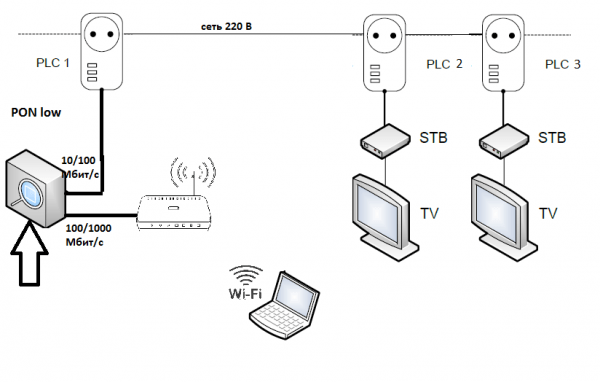

 Рейтинг ТОП-6 лучших GPON-роутеров: обзор и характеристики лучших моделей
Рейтинг ТОП-6 лучших GPON-роутеров: обзор и характеристики лучших моделей
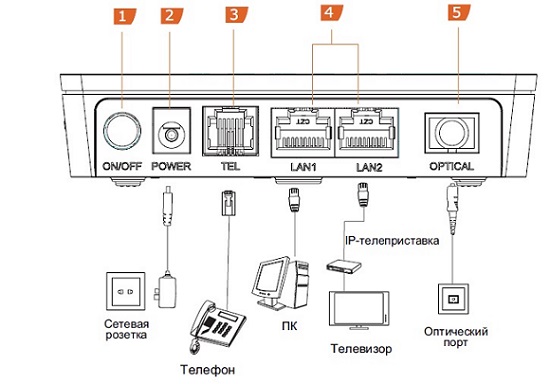

 Что такое Xpon Ростелеком — как подключить, как настроить, тарифы, необходимое оборудование
Что такое Xpon Ростелеком — как подключить, как настроить, тарифы, необходимое оборудование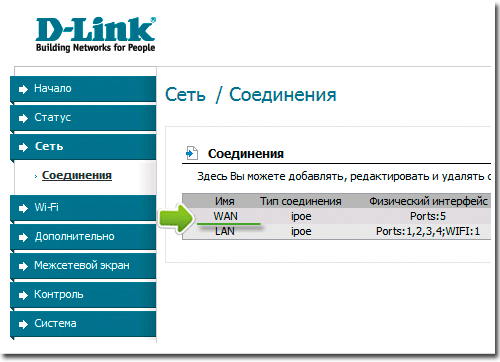
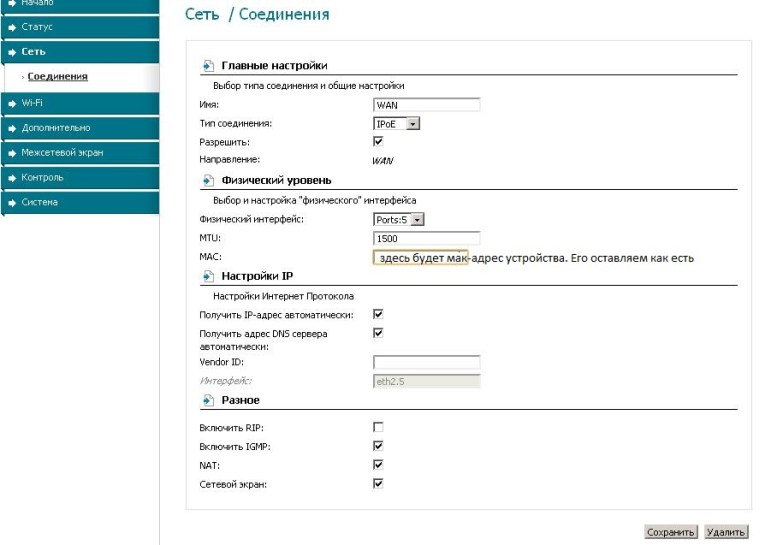
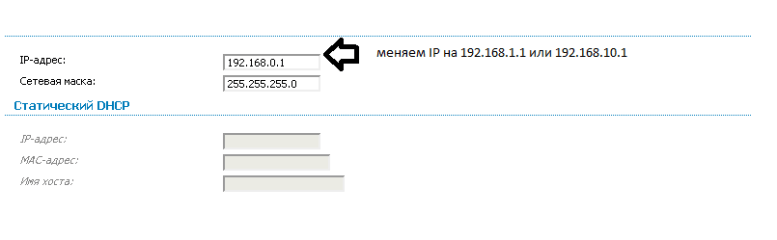
 Рейтинг: Пятерка лучших роутеров, подключаемых к пассивным оптическим сетям PON
Рейтинг: Пятерка лучших роутеров, подключаемых к пассивным оптическим сетям PON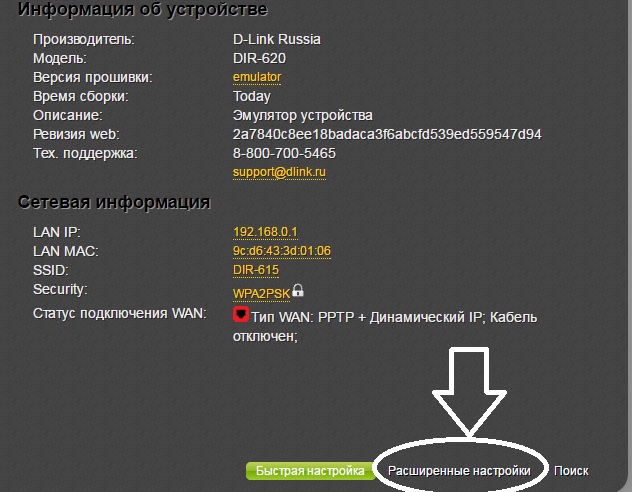
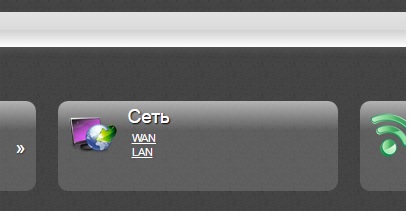
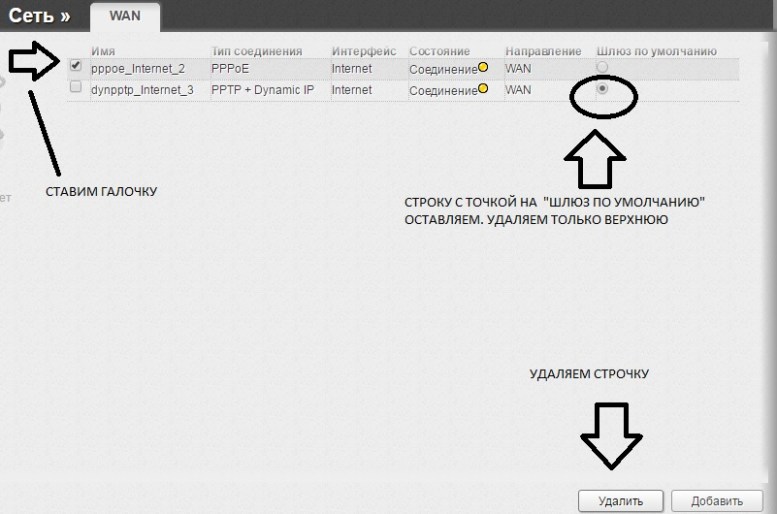
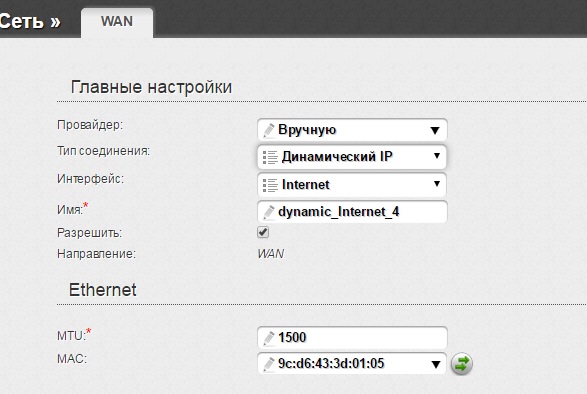

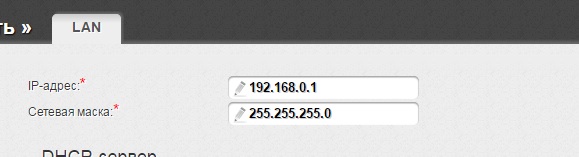

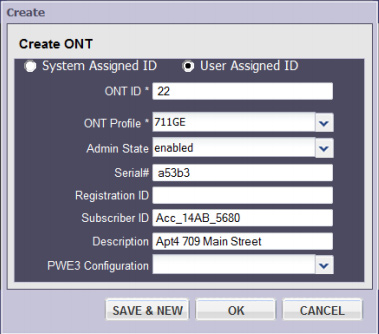
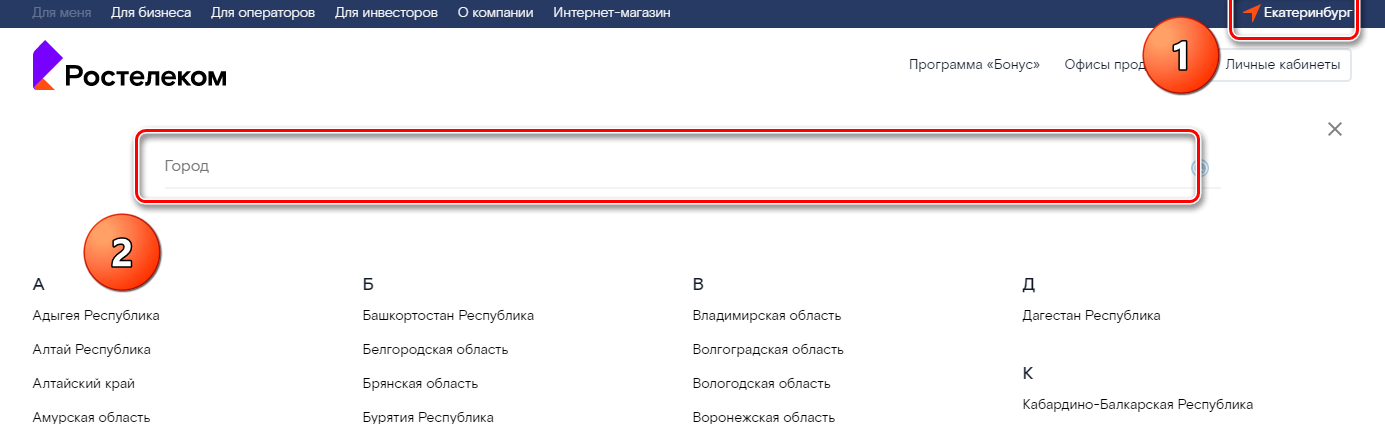
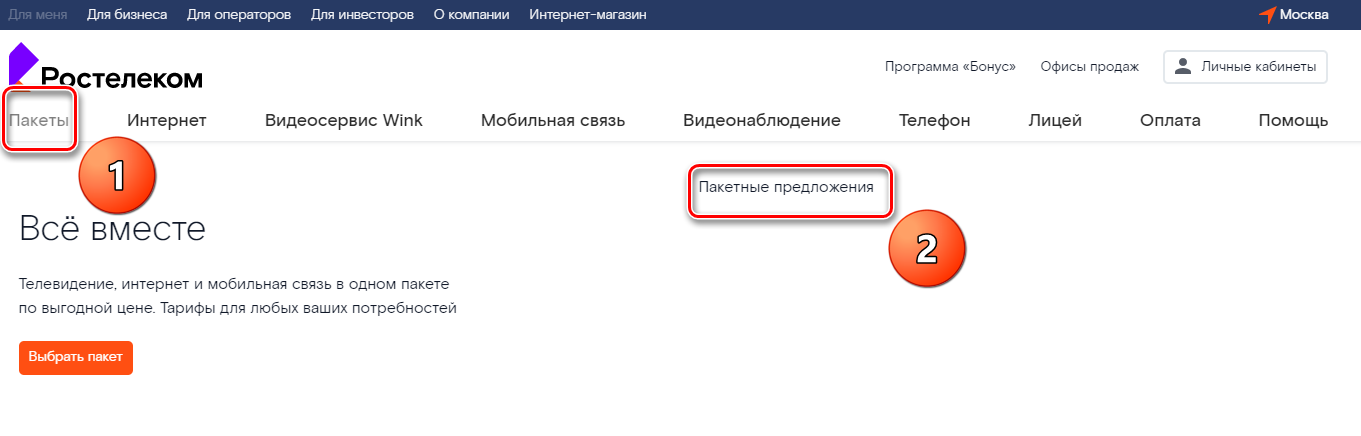
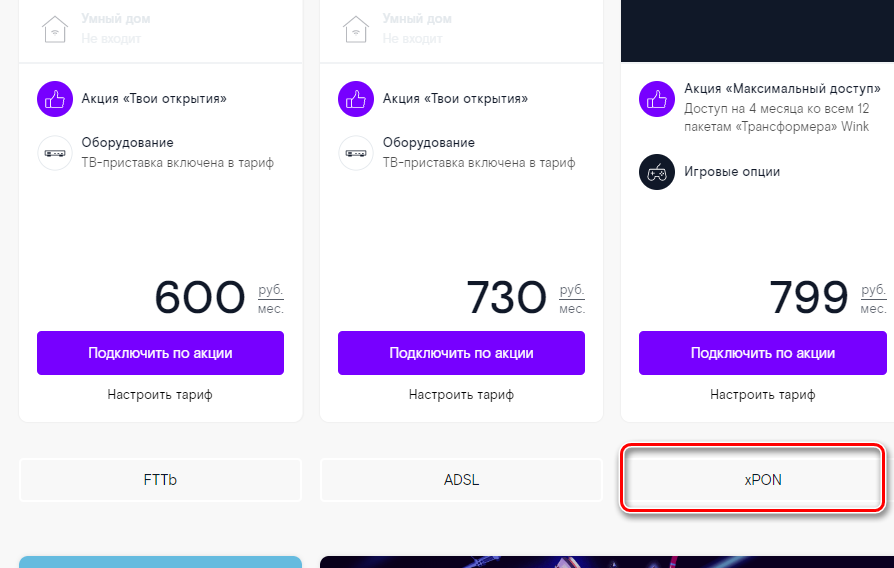



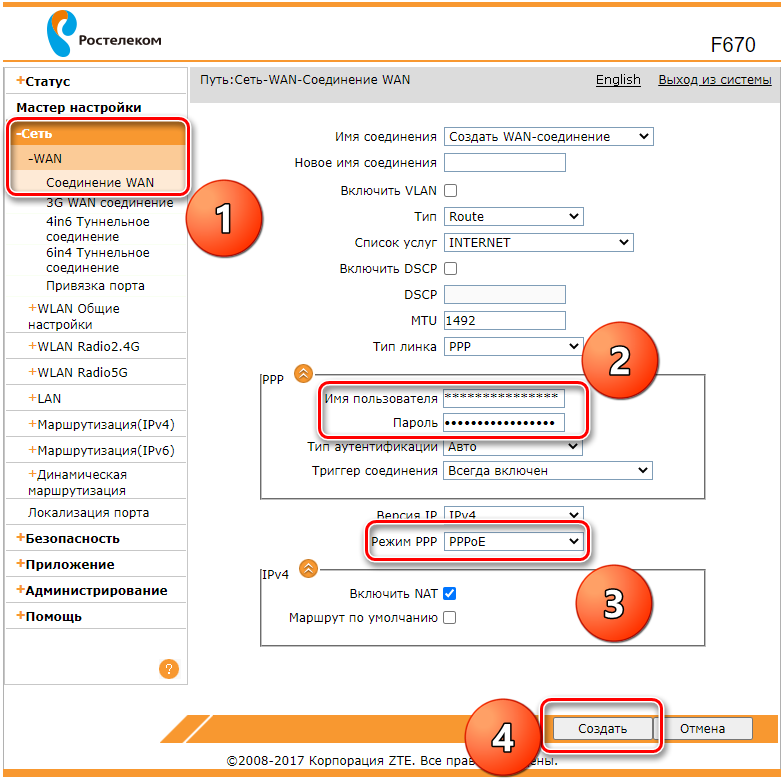
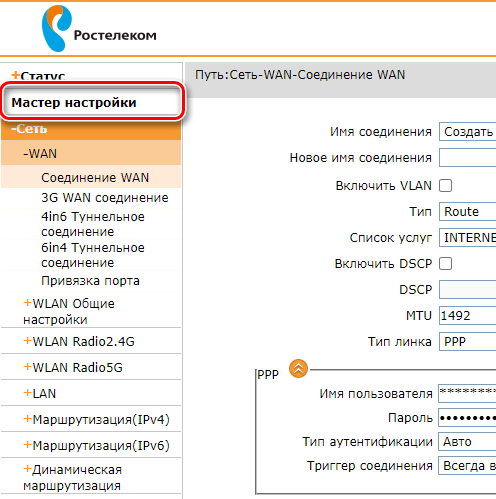

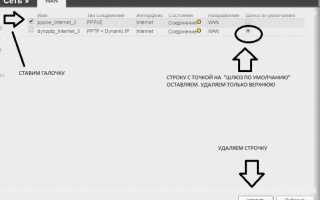
 Технология Gpon Ростелеком: что это такое и как ее настроить
Технология Gpon Ростелеком: что это такое и как ее настроить Технология GPON "Ростелеком": фото и описание, особенности подключения, отзывы
Технология GPON "Ростелеком": фото и описание, особенности подключения, отзывы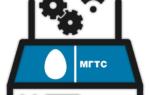 Как Открыть Порты на Роутере МГТС Gpon Rv6699
Как Открыть Порты на Роутере МГТС Gpon Rv6699 Оборудование Ростелеком для интернета и ТВ: что устанавливает оператор?
Оборудование Ростелеком для интернета и ТВ: что устанавливает оператор?